Πώς να ξεκινήσετε με το νέο πρόγραμμα περιήγησης Microsoft Edge
Κινητό Microsoft Microsoft άκρη Mac Os / / March 19, 2020
Τελευταία ενημέρωση στις
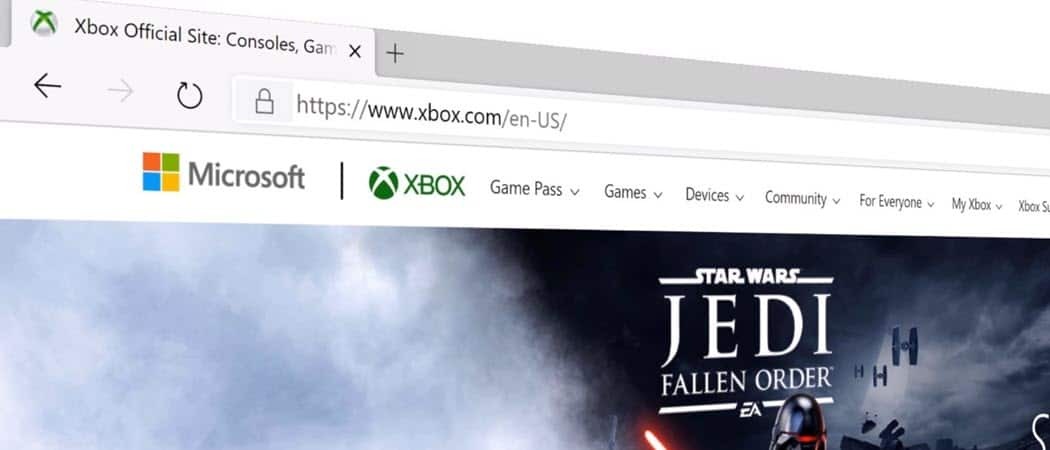
Το νέο Microsoft Edge είναι τώρα διαθέσιμο για Windows, macOS και κινητές συσκευές. Ακολουθούν μερικές συμβουλές για να ξεκινήσετε με το νέο πρόγραμμα περιήγησης.
Η Microsoft είναι επίσημα εκτοξεύοντας την τελική έκδοση του νέου browser που βασίζεται σε Chromium Edge. Εάν χρησιμοποιείτε ήδη το Google Chrome, θα βρείτε το νέο Microsoft Edge που θα είναι απλό και διαισθητικό. Αλλά υπάρχουν μερικές διαφορές. Και εδώ θα σας δείξουμε μερικές συμβουλές για να μπορείτε να αρχίσετε να χρησιμοποιείτε το νέο πρόγραμμα περιήγησης της Microsoft.
Εγκαταστήστε το νέο πρόγραμμα περιήγησης Microsoft Edge
Εάν εκτελείτε τα Windows 10, το νέο πρόγραμμα περιήγησης θα έρθει στο σύστημά σας μέσω του Windows Update. Αλλά αν θέλετε να το πάρετε τώρα ή να το εγκαταστήσετε σε οποιοδήποτε άλλο υποστηριζόμενο λειτουργικό σύστημα, κατευθυνθείτε προς το Η σελίδα λήψης της Microsoft Edge.
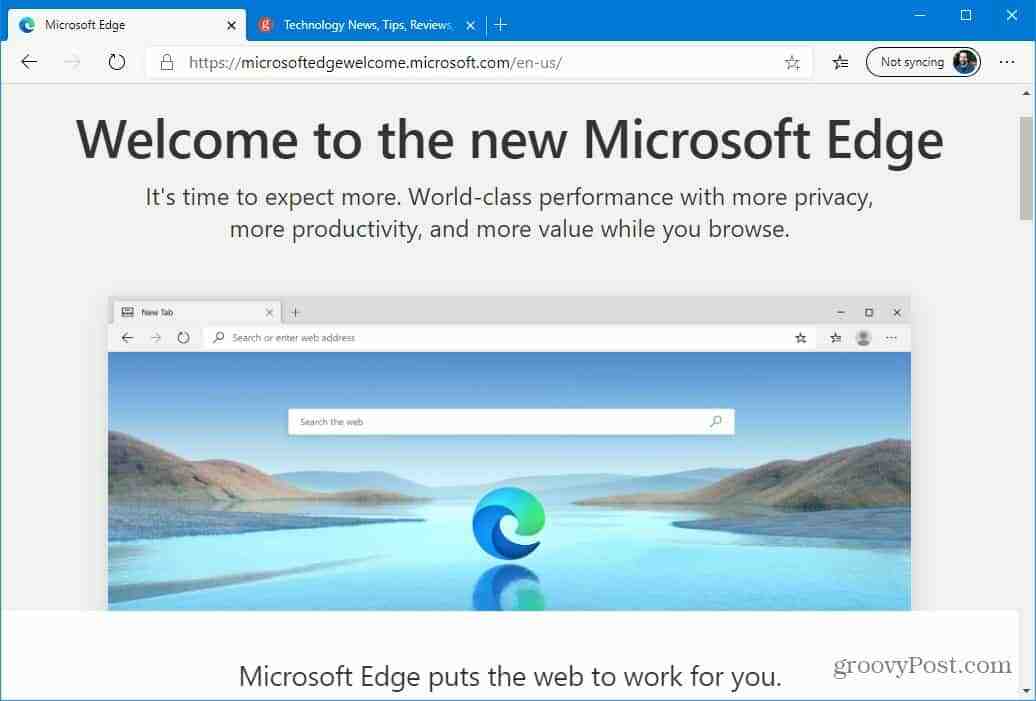
Όταν το εκκινήσετε, θα έχετε μια οθόνη υποδοχής με ορισμένες διαφορετικές ρυθμίσεις για να ρυθμίσετε τις παραμέτρους συμπεριλαμβανομένης της εισαγωγής τα αγαπημένα από άλλα προγράμματα περιήγησης, τον συγχρονισμό, τη διάταξη σελίδας καρτελών και την εξαίρεση από τις στοχευμένες διαφημίσεις με βάση την περιήγηση ιστορία. Για έναν οδηγό βήμα προς βήμα για την εγκατάσταση (συμπεριλαμβανομένου του κινητού) δείτε το άρθρο μας σχετικά με τον τρόπο
Εγκαταστήστε τις επεκτάσεις για το Microsoft Edge
Αφού εγκαταστήσετε με επιτυχία το Microsoft Edge, ένα από τα πρώτα πράγματα που θέλετε να κάνετε είναι να αποκτήσετε τις αγαπημένες σας επεκτάσεις. Και καθώς το νέο Edge είναι κατασκευασμένο με το Chromium, μπορείτε να εγκαταστήσετε οποιαδήποτε επέκταση από την Google.
Απλά το κεφάλι Ρυθμίσεις> Επεκτάσεις και ενεργοποιήστε το διακόπτη επιτρέπουν επεκτάσεις από άλλα καταστήματα. Μετά από αυτό, μπορείτε να πάτε στο Chrome Web Store και εγκαταστήστε τις επεκτάσεις που χρησιμοποιείτε με το Chrome.
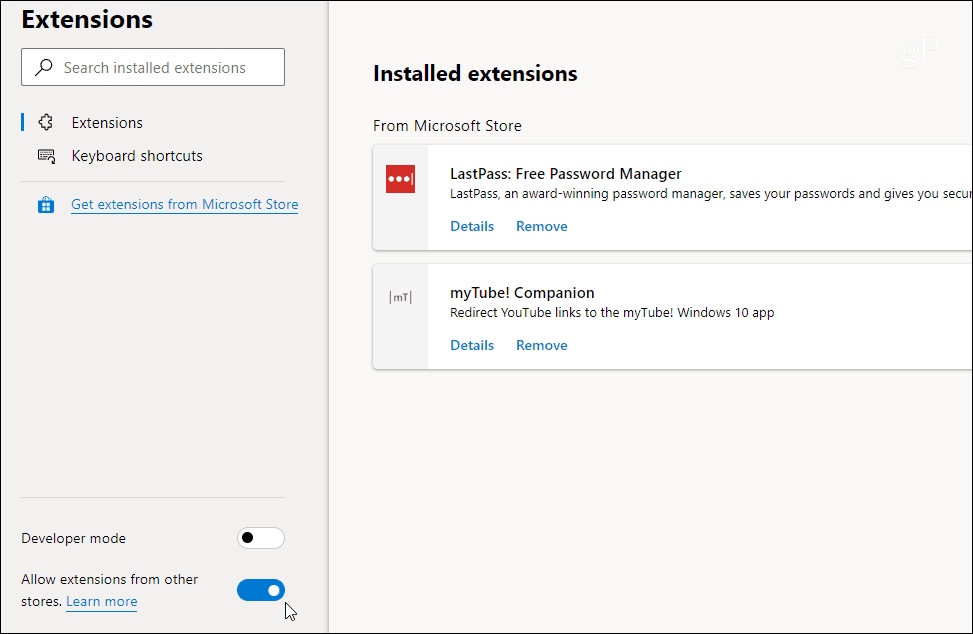
Αξίζει επίσης να σημειωθεί ότι μπορείτε να λάβετε επεκτάσεις από το Microsoft Store. Αλλά επί του παρόντος, οι επιλογές σας είναι περιορισμένες. Θα έχετε όλα όσα χρειάζεστε στο Chrome Store.
Ας ελπίσουμε ότι η εταιρεία θα ενοποιήσει τις επεκτάσεις σε μια κεντρική θέση σε μελλοντικές εκδόσεις. Για οδηγίες βήμα προς βήμα, διαβάστε το άρθρο μας: Πώς να εγκαταστήσετε τις επεκτάσεις Chrome στο Microsoft Edge.
Αλλάξτε την προεπιλεγμένη μηχανή αναζήτησης
Δεδομένου ότι πρόκειται για προϊόν της Microsoft, η Edge χρησιμοποιεί την μηχανή αναζήτησης Bing της ίδιας της εταιρείας από προεπιλογή. Ωστόσο, μπορείτε να το αλλάξετε σε Google ή κάτι άλλο. Μπορείτε να το αλλάξετε με την κατεύθυνση προς Ρυθμίσεις> Απόρρητο και υπηρεσίες> Γραμμή διευθύνσεων.
Στη συνέχεια, επιλέξτε τη μηχανή αναζήτησης που θέλετε να χρησιμοποιήσετε. Σύμφωνα με την εστίαση της ιδιωτικής ζωής του Edge, ίσως να θέλετε να δοκιμάσετε Πάπια πάπια πάει.
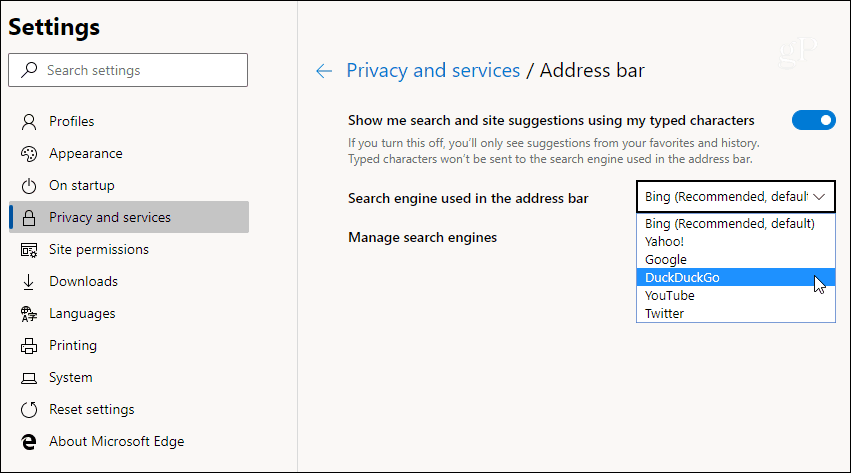
Για περισσότερες πληροφορίες, διαβάστε το άρθρο μας Αλλάξτε την προεπιλεγμένη μηχανή αναζήτησης Microsoft Edge.
Διαχείριση ρυθμίσεων απορρήτου στο Microsoft Edge
Η Microsoft έχει απογυμνώσει τις περισσότερες από τις υπηρεσίες Google και την παρακολούθηση που έρχεται με το Chromium. Επιπλέον, η εταιρεία εισάγει ένα χαρακτηριστικό προστασίας από την προστασία από την παρακολούθηση. Οι online συνδέσμοι συλλέγουν δεδομένα σχετικά με τους ιστότοπους που επισκέπτεστε και τα αντικείμενα που έχετε αγοράσει.
Η λειτουργία πρόληψης εντοπισμού είναι ενεργοποιημένη από προεπιλογή και έχει οριστεί σε Ισορροπημένη. Αλλά μπορείτε να το αλλάξετε σε "Basic" το οποίο επιτρέπει περισσότερη παρακολούθηση ή να το ορίσετε στη ρύθμιση "Strict". Αυτό μπλοκάρει σχεδόν όλους τους ιχνηλάτες αλλά θα σπάσει πολλά χαρακτηριστικά του ιστότοπου. Επίσης, δεν θα εμφανίζει διαφορετικά οπτικά στοιχεία σε μια σελίδα.
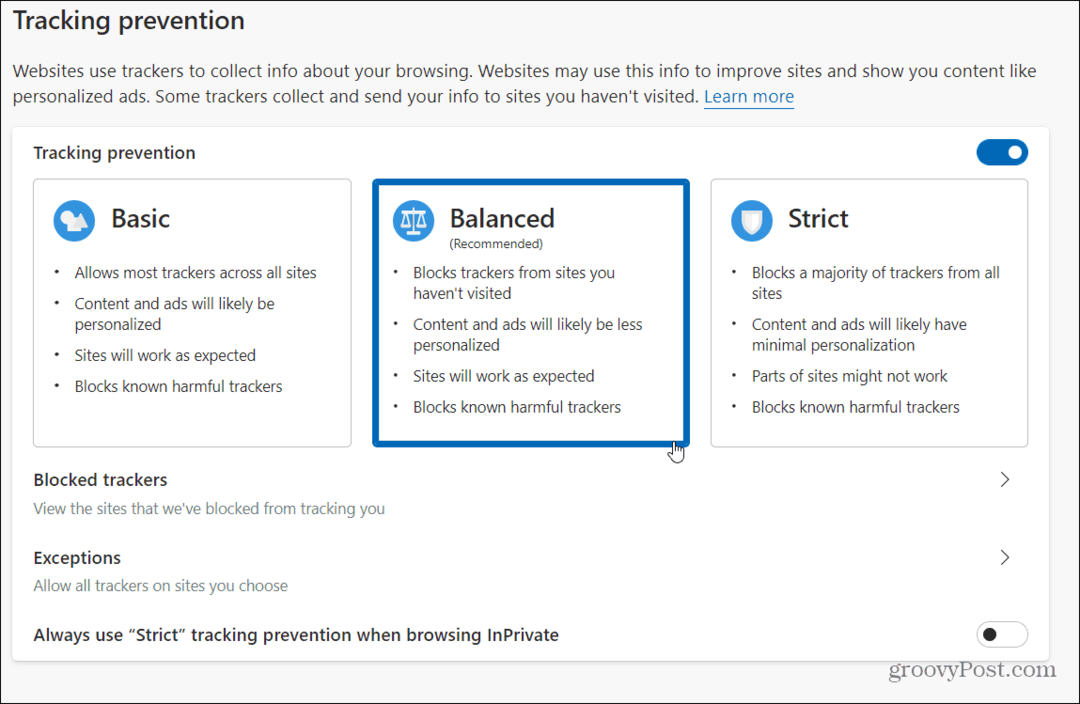
Αξίζει επίσης να σημειωθεί ότι εδώ μπορείτε να καθαρίσετε τα cookies και τα δεδομένα περιήγησης, να επιτρέψετε εξαιρέσεις, να στείλετε "Μην παρακολουθείτε"Αιτήσεις και πολλά άλλα.
Ενεργοποιήστε τη σκοτεινή λειτουργία για το Microsoft Edge
Όλα έρχονται με κάποιο είδος σκοτεινού τρόπου αυτές τις μέρες. Είναι πιο εύκολο στα μάτια και συνήθως φαίνεται καλύτερα. Το νέο Microsoft Edge περιλαμβάνει επίσης σκοτεινή λειτουργία. Για να το ενεργοποιήσετε, κατευθυνθείτε προς Ρυθμίσεις> Εμφάνιση και να αλλάξετε το θέμα από το "Light" στο "Dark" από το αναπτυσσόμενο μενού.
Ή, μπορείτε να επιλέξετε την επιλογή "Προεπιλογή συστήματος". Αυτό θα αλλάξει αυτόματα ανάλογα με το πώς είναι το θέμα του συστήματός σας.
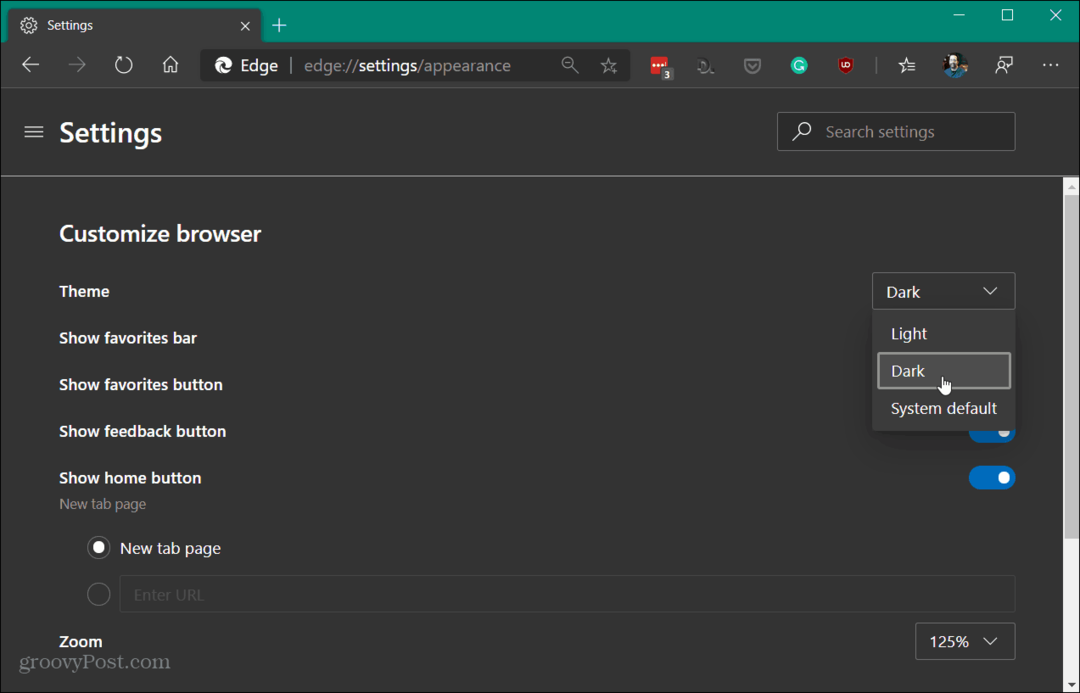
Οι εκδόσεις για κινητά του νέου Edge περιλαμβάνουν και σκοτεινή λειτουργία. Για περισσότερες λεπτομέρειες, διαβάστε το άρθρο μας επιτρέποντας λειτουργία σκούρου για το Microsoft Edge.
Εγκαταστήστε έναν ιστότοπο ως εφαρμογή στην επιφάνεια εργασίας
Χάρη στην προοδευτική τεχνολογία εφαρμογών ιστού και σε πρόγραμμα περιήγησης με βάση το Chromium, μπορείτε να εγκαταστήσετε ιστότοπους ως εφαρμογή στην επιφάνεια εργασίας σας. Η ιδέα είναι παρόμοια με αυτή χρησιμοποιώντας έναν ιστότοπο ως εφαρμογή με το Google Chrome.
Μπορείτε να εγκαταστήσετε οποιονδήποτε ιστότοπο ως εφαρμογή και τον μοναδικό τρόπο εγκατάστασης Disney + ως εφαρμογή στα Windows 10 χρησιμοποιεί αυτή τη μέθοδο. Άλλες καλές τοποθεσίες για να το χρησιμοποιήσετε είναι το YouTube, το Pandora, το Outlook.com ή το Spotify.
Η εγκατάσταση ενός ιστότοπου ως εφαρμογής είναι απλή. Απλά το κεφάλι Επιλογές> Εφαρμογές στη συνέχεια, επιλέξτε "Εγκατάσταση αυτού του ιστότοπου ως εφαρμογή" από το μενού.
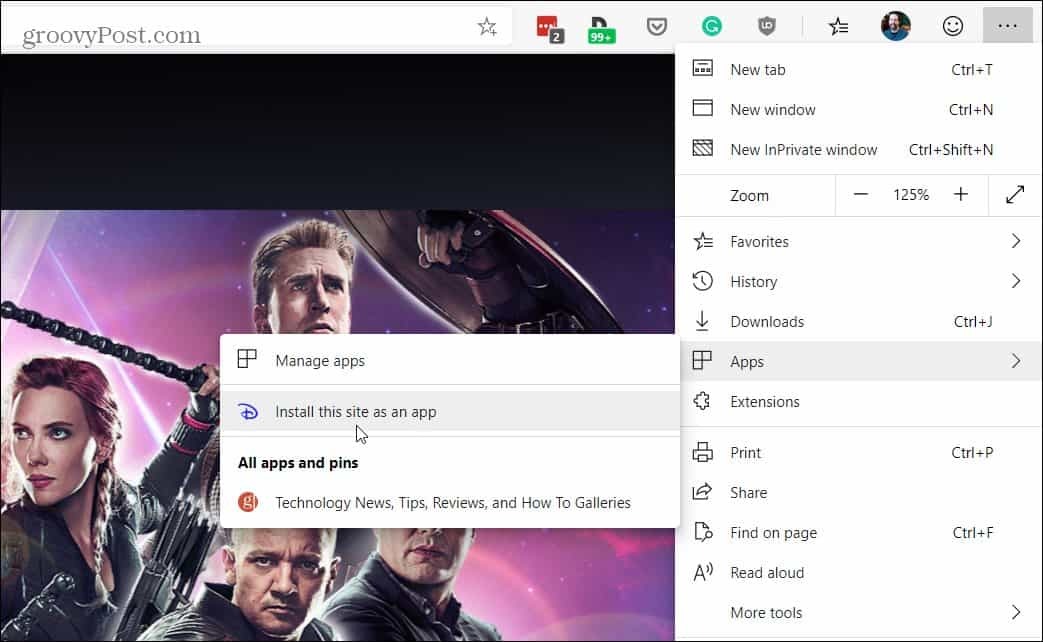
Αυτό βάζει ένα εικονίδιο στην επιφάνεια εργασίας σας και στο μενού Έναρξη για την εφαρμογή. Ο ιστότοπος θα ανοίξει στα δικά του παράθυρα με ένα ελάχιστο πλαίσιο προγράμματος περιήγησης σε σχέση με μια καρτέλα σε μια πλήρη περίοδο λειτουργίας του προγράμματος περιήγησης. Για περισσότερες λεπτομέρειες, δείτε το άρθρο μας σχετικά με τον τρόπο να εγκαταστήσετε έναν ιστότοπο ως εφαρμογή με το Microsoft Edge.
Ανακεφαλαίωση
Αυτές οι συμβουλές θα σας βοηθήσουν να ξεκινήσετε και να προχωρήσετε με το νέο πρόγραμμα περιήγησης. Αν χρησιμοποιούσατε το Google Chrome ως κύριο πρόγραμμα περιήγησης, δεν θα έχετε προβλήματα κατάδυσης στο νέο Microsoft Edge. Το έχουμε χρησιμοποιήσει εδώ από τότε dev έκδοση κυκλοφόρησε πέρυσι και ήταν ένα συμπαγές προϊόν. Θα κάνουμε μια βαθύτερη κατάδυση στις άλλες επιλογές του προγράμματος περιήγησης σε μελλοντικά άρθρα. Θα σας ενημερώσουμε επίσης για περισσότερες λειτουργίες καθώς θα προστεθούν αργότερα αυτό το έτος.
Το νέο Microsoft Edge είναι διαθέσιμο για τα Windows 7, 8, 10 και macOS. Και μια έκδοση για το Linux έρχεται αργότερα φέτος. Υπάρχει επίσης μια έκδοση για κινητά για Android και iOS. Η Microsoft προβάλλει τα Windows 10 χρήστες μέσω του Windows Update. Αλλά μπορείς κατεβάστε το άκρο για το OS που έχετε επιλέξει τώρα.



